相信大家对安全模式都不会陌生,它可以帮助我们解决诸多安全问题,电脑出故障了、中毒了、进不了系统等问题都可以在安全模式下解决。那么在win7系统中我们如何进入安全模式呢?下面小编就跟大家分享下Win7进入安全模式方法。
工具/原料
系统版本:windows7系统
品牌型号:苹果MacBook Air
方法一、Win7进入安全模式的方法
1、在重启或者电脑开机的时候,进入Windows系统启动画面之前迅速按下“F8”键,就会出现启动菜单,有三个版本的安全模式可以选择,键盘方向键可以移动光标,回车键确定,相信这是知道的人最多的方法。

2、和第一种方法一样在启动计算机的时候按住“CTRL”键不放,会出现启动菜单了,选项只有3个安全模式和正常启动,这个时候只需要选择其中一个“安全模式”按回车进入即可。
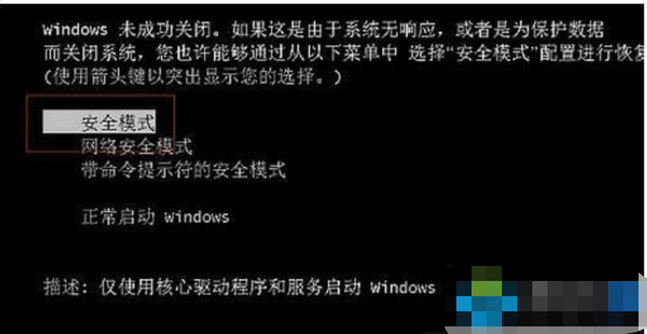
3、首先在桌面按下“Win + R”打开“运行”窗口,输入“Msconfig”然后点击确定打开系统配置;
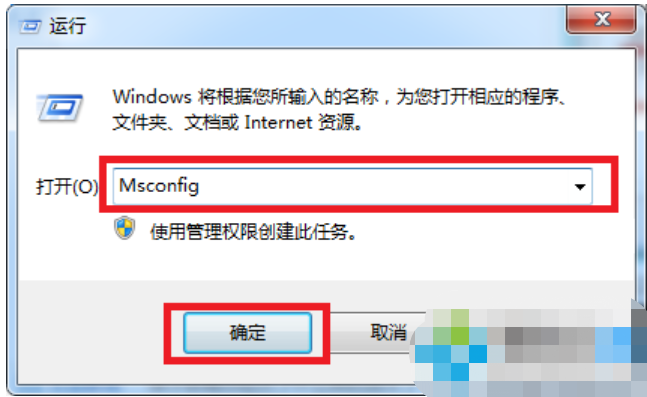
4、来到“系统配置”窗口后,切换大片“引导”选项卡,勾选“引导选项”下方的“安全引导”,然后发现下方灰色的选项变成可选状态了,不用管它直接点击确定即可;
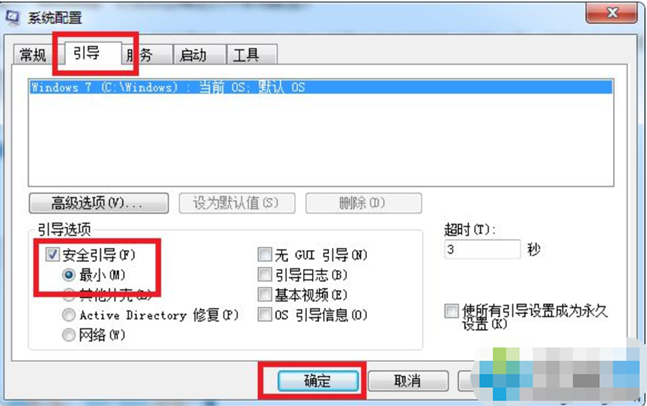
5、完后以上设置后,重启系统就会自动进去安全模式了,如果想要退出安全模式,只需在系统配置,把“安全引导”前面复选框内的勾给取消,点击确定再重启计算机即可。
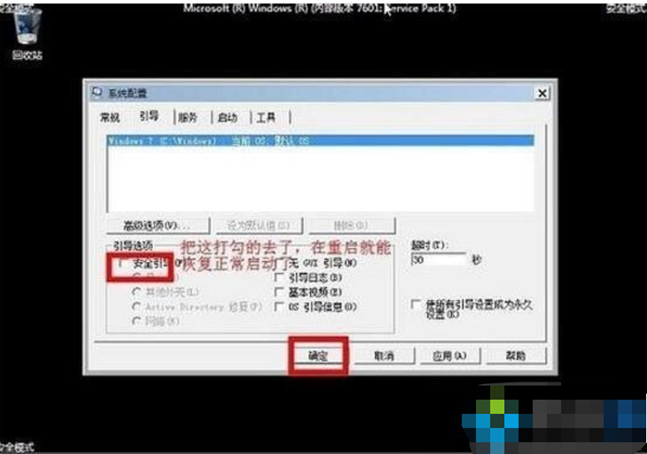
总结
1、启动电脑时按F8进入安全模式。
2、启动电脑时按CTRL进入安全模式。
3、在桌面按下“Win + R”打开“运行”窗口,输入“Msconfig”,切换大片“引导”选项卡,勾选“安全引导”,点击确定。
Copyright ©2018-2023 www.958358.com 粤ICP备19111771号-7